
php editor YouziがGoogle Chromeで簡単に画面を録画する方法を紹介します。 Google Chrome には便利な画面録画機能があり、ユーザーは画面上のアクティビティ、チュートリアルのデモ、その他のコンテンツをすばやく録画できます。簡単な操作で、全画面、選択した領域、または単一のタブを録画し、音声や注釈を追加できます。録画が完了したら、ビデオ ファイルとして保存したり、他の人と直接共有したりできます。追加のプラグインをインストールする必要がなく、Google Chrome で簡単に画面を録画できるため、より便利で楽しいものになります。
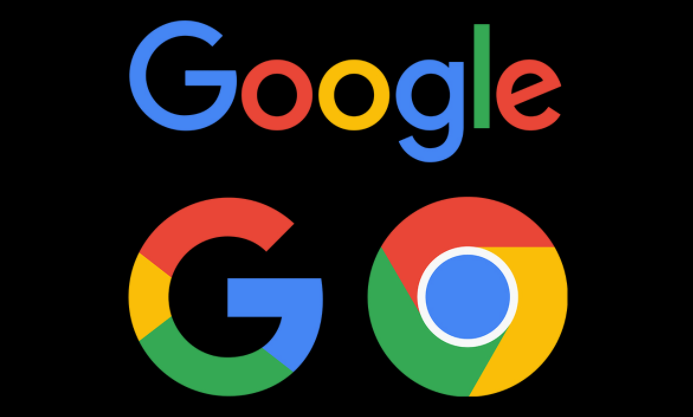
1. ステップ 1: パソコン版の Google Chrome をダブルクリックして開き、メインページに入ります (写真に示されています)。
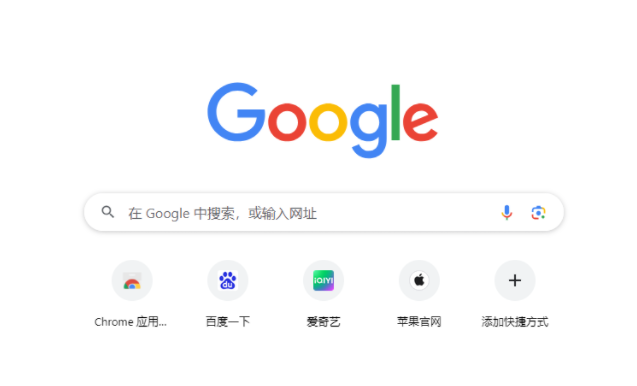
2. ステップ 2: 右上隅に表示されている 3 点アイコンをクリックし、[拡張機能] - [Chrome App Store にアクセス] をクリックします (図に示すように)図中)。
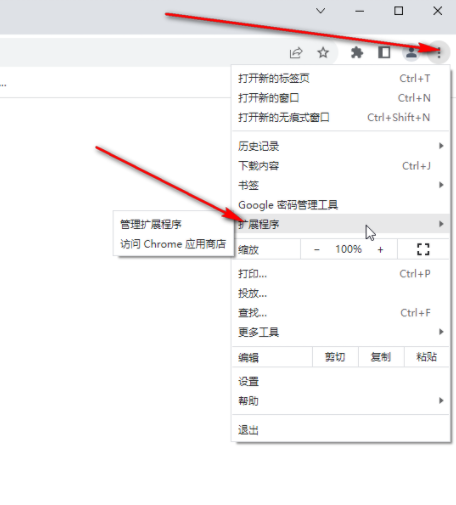
#3. ステップ 3: 次に、キーワードを入力して画面録画プラグインを検索します (図を参照)。
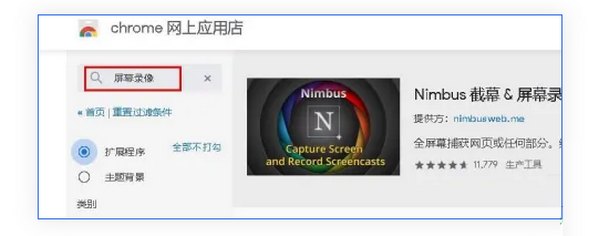
#4. ステップ 4: プラグインをクリックして選択した後、[Chrome に追加] をクリックします (図を参照)。
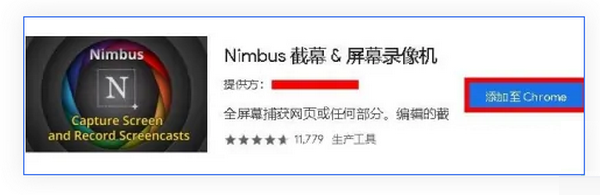
#5. ステップ 5: 次に、画面を記録するページのインターフェースの右上隅に表示されるプラグイン アイコンをクリックします (写真に示されています)。
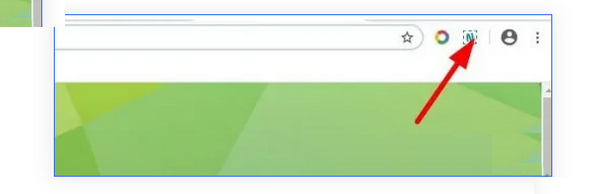
以上がGoogle Chromeで画面を録画する方法の詳細内容です。詳細については、PHP 中国語 Web サイトの他の関連記事を参照してください。